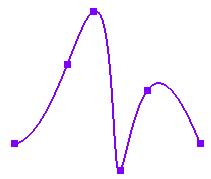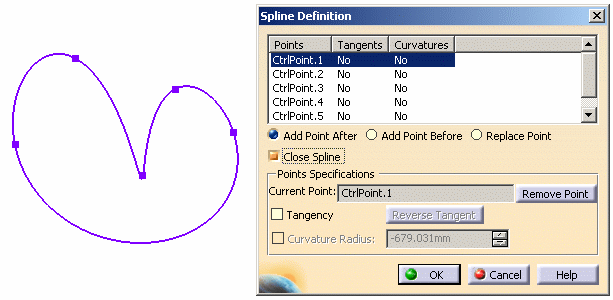ویرایش منحنی spline در محیط اسکچ catia
در این متن نحوه ویرایش یک منحنی spline و اضافه یا پاک کردن نقاط عبوری از آن و همچنین نحوه مماس کردن آن نسبت به یک خط دلخواه (با گزینه tangency) در محیط اسکچ نرم افزار کتیا catia را آموزش می دهیم.
نکته اینکه ما قبلا در یک مقاله مجزا نحوه ترسیم یک منحنی spline را آموزش داده بودیم و آن را بررسی کردیم که از طریق این لینک ⇐ ترسیم منحنی spline در Sketch کتیا می توانید به آن مراجعه کنید.
آموزش نحوه اضافه کردن یک نقطه به منحنی spline :
1 . برای ویرایش روی منحنی (خود منحنی و نه نقاط آن) دابل کلیک نمایید تا پنجره spline definition باز شود.
2 . مطابق شکل زیر روی یکی از نقاط موجود در کادر کلیک کنید تا انتخاب و highlight یا به اصطلاح فعال شود. در زیر کادر سه گزینه وجود دارد :
add point after
add point before
replace point
اگر گزینه اول یعنی add point after فعال باشد ، با حرکت دادن موس و کلیک روی صفحه نقشه کشی یک نقطه جدید به نقاط قبلی و بعد از نقطه انتخابی در کادر (مثلا دومین نقطه مطابق شکل زیر) اضافه می شود و شکل منحنی تغییر می کند.
اگز گزینه دوم add point before فعال باشد با کلیک روی صفحه یک نقطه جدید قبل از نقطه انتخابی در کادر به منحنی اضافه می شود.
و اگر گزینه سوم replace point فعال باشد ، نقطه جدید جایگزین نقطه انتخاب شده از کادر می شود.
برای مثال اگر تقریبا مطابق شکل های زیر عمل کنید شکل منحنی تغییر می کند.
نکته : همچنین اگر یک نقطه با دستور point و از قبل ایجاد کرده باشیم، می توان آن را به عنوان نقطه جدید برگزید.
مراحل پاک کردن یک نقطه از منحنی با remove point :
1 . برای پاک کردن کافی است که نقطه مورد نظر را از کادر انتخاب کنید.
2 . روی remove point کلیک کرده و سپس Ok کنید.
آموزش نحوه ایجاد منحنی بسته close spline :
برای بستن منحنی تنها کافی است گزینه close spline در پنجره spline definition محیط اسکچ catia را فعال کنید تا به صورت خودکار ، کتیا نقطه اول منحنی را به نقطه آخر با رعایت اصل پیوستگی در انحنا متصل کند.
نحوه تعریف مماس tangent با گزینه tangency :
1 . نقطه مورد نظر را از کادر انتخاب کنید.
2 . گزینه tangency را فعال کنید (با کلیک کردن روی reverse tangent یا فلش نارنجی رنگ در صفحه، جهت مماس تغییر می کند.)
نکته اینکه گاهی می خواهیم که یک منحنی را نسبت خط افق یا عمود یا هر خط دیگری tangent یا مماس کنیم که با فعال کردن این گزینه سریعا می توان قید مماس بودن را تعریف کرد.
3 . حتی می توان با فعال کردن curvature radius شعاع منحنی در نقطه مورد نظر را با تغییر مقدار آن مدیریت کرد.
مطالب پیشنهادی و مفید برای مطالعه بیشتر :
فیلم کامل آموزش دوره مهندسی معکوس با کتیا در این صفحه ⇐ مهندسی معکوس
مطالعه بیشتر درباره انواع پرینترهای سه بعدی و روش های مختلف چاپ 3 بعدی در این مقاله ⇐ پرینتر سه بعدی
دانلود چند فایل ابرنقاط برای تمرین مهندسی معکوس با فایل ابر نقاط در این صفحه ⇐ فایل تمرینی ابرنقاط برای آموزش catia
آپانوس تولید کننده مجموعه کامل فیلم های آموزش کتیا مقدماتی ، پیشرفته ، طراحی سطوح ، ابر نقاط ، ورق کاری ، تحلیل المان محدود ، طراحی قالب ، ماشینکاری ، طراحی بدنه ، رندرینگ حرفه ای ، انیمیشن سازی حرکتی و … به صورت کاملا کاربردی ، مثال محور و خودآموز است. جهت مشاهده نمونه فیلم ها و توضیحات آن به صفحه فیلم های آموزش کتیا مراجعه و یا با مدیر سایت تماس بگیرید.
مهندس مجتبی محمدنیا : 09355652291
مجموعه کامل فیلم های آموزش کتیا در این صفحه ⇐ آموزش کتیا